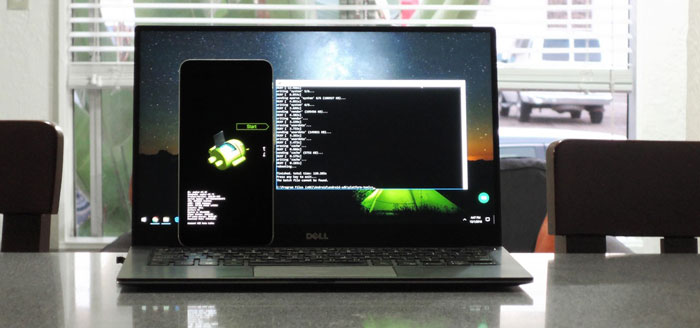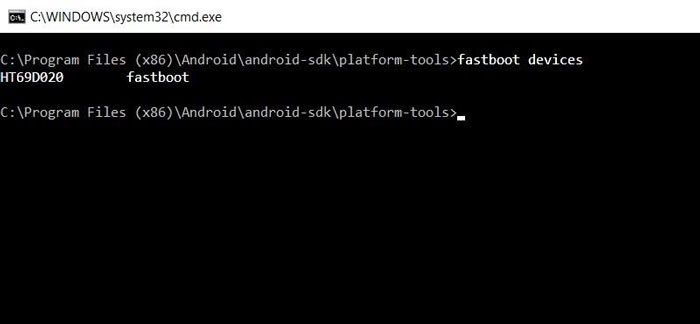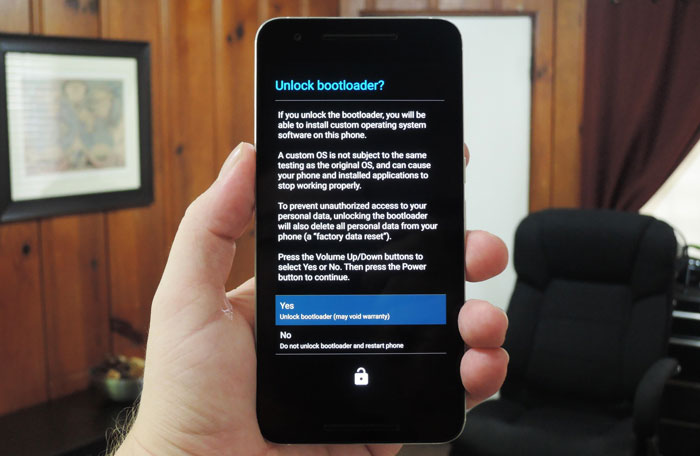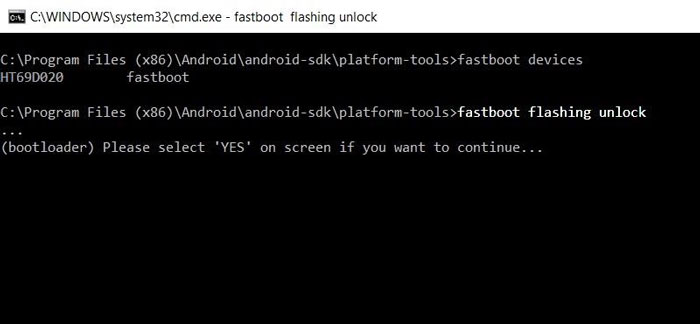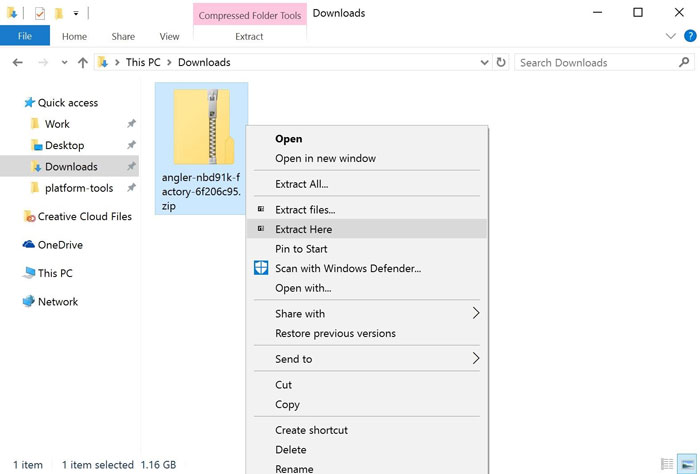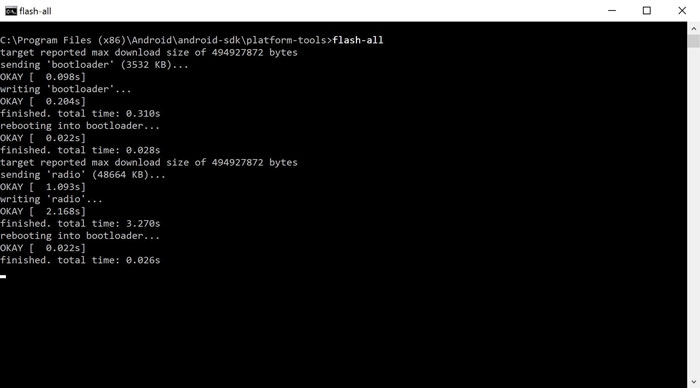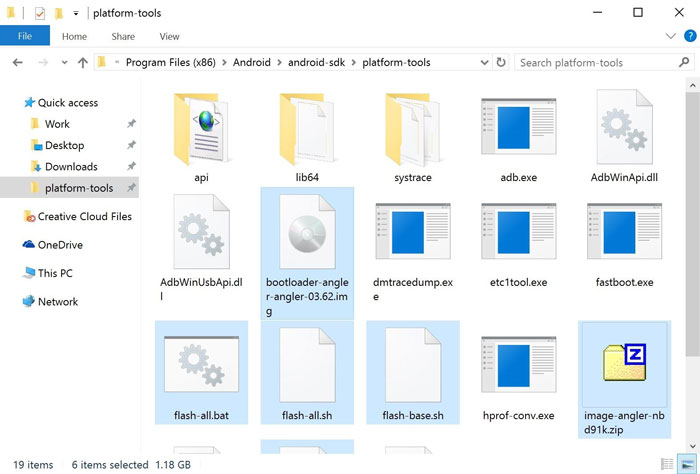رام بسیاری از گوشیهای اندروید در قالب فایل img منتشر میشود که نصب آن مستلزم انجام مراحل خاصی است که به شرح مفصل آن میپردازیم.فلش فکتوری (Flash Factory Android) رام بسیاری از گوشیهای اندروید در قالب فایل img خود را در فرمت img منتشر میکنن که گوگل در فهرست این شرکتها قرار دارند.
بسیاری از شرکتهای سازندهی موبایل رامهای کارخانهای خود را در فرمت img منتشر میکنن که گوگل، موتورولا و اچتیسی در فهرست این شرکتها قرار دارند. برخی دیگر از شرکتها مانند شیائومی، ابزاری خاص برای فلش فکتوری گوشیهای خود ارائه میکنند؛ اما دست کاربر را در فلش فایلهای ایمج از بوتلودر باز گذاشتهاند.
در این مقاله از سلسله مقالات آموزشی با نحوهی نصب فایلهای ایمج در گوشی اندروید آشنا میشوید تا بتوانید رام گوشی خود را بهمحض بهروزرسانی فلش کنید یا در صورت بروز مشکل نرمافزاری در رام گوشی، آن را بدون از دست دادن دادههای خود مرتفع کنید.
پیشنیازها
برای نصب رام از بوتلودر با فستبوت، لازم است درایورهای فستبوت در سیستم شما نصب شده باشد. همچنین باید منوی دولوپر آپشنز در گوشی فعال شده و گزینهی OEM Unlock تیک خورده باشد. از آنجایی که این مراحل قبلا در مطلبی جداگانه مفصل آموزش داده شده است، از شرح مکرر آنها در این مطلب صرف نظر کرده و پیشنهاد میکنیم برای اطلاع از چگونگی مهیا کردن این پیشنیازها، از این مقاله استفاده کنید. اگر گوشی شما از پروژهی تربل پشتیبانی میکند، بهتر است این آموزش را مطالعه کنید.
برای اجرای دستورات فستبوت، لازم است گوشی یا تبلت اندروید خود را به حالت فستبوت ببرید. چگونگی انجام این کار وابسته به مدل دستگاه شما متفاوت است
در اکثر مدلها، میتوانید دستگاه را خاموش کنید و با نگه داشتن همزمان دکمهی پاور و کاهش صدا به مدت ۱۰ ثانیه وارد محیط بوتلودر یا فستبوت شوید.
اگر این روش نتیجه نداد، گوشی را خاموش کنید، دکمهی کاهش صدا را نگه دارید، گوشی را از طریق یواسبی به سیستم وصل کنید و چند ثانیه منتظر بمانید.
چنانچه باز هم موفقیتآمیز نبود، مراحل فوق را مجددا با دکمهی افزایش صدا امتحان کنید.
در صورت موفقیت آمیز بودن، منوی بوتلودر اندروید که غالبا به شکل زیر است به نمایش در خواهد آمد.
اگر وارد بوتلودر شدید و اتصال یواسبی هم برقرار کردید، دیگر کاری با گوشی نخواهید داشت و مابقی مراحل در سیستم پیگیری خواهند شد.
آنلاک بوتلودر
اطمینان از اتصال فستبوت
به فولدری که فایلهای رام در آن وجود دارند بروید. با نگه داشتن دکمهی شیفت، کلیک راست کنید و Open new command را بزنید. برای اطمینان از برقراری اتصال صحیح بین گوشی و سیستم از دستور زیر استفاده کنید.
adb fastboot devices
در صورتی که اتصال بدون مشکل برقرار باشد سریال دستگاه نمایش داده خواهد شد.
آنلاک بوتلودر
باز کردن بوتلودر از موارد الزامی برای انجام هرگونه تغییر سیستمی است؛ اما کافی است یک بار آن را انجام دهید و تا زمانی که آن را نبندید، نیازی به انجام دوباره ندارد. بنابراین، اگر قبلا بوتلودر دستگاه خود را آنلاک کردهاید میتوانید از این مرحله عبور کنید. در صورتی که مطمئن نیستید بوتلودر دستگاه شما باز است یا بسته، از دستور زیر کمک بگیرید.
adb fastboot oem device-info
چنانچه روبهروی سطر مربوط به bootloader عبارت true ظاهر شود، به معنای باز بودن بوتلودر دستگاه شما خواهد بود. نمایش false یعنی اینکه قبل از ادامهی کار باید این مرحله را انجام بدهید و بوتلودر را آنلاک کنید.
نکته ۲: آنلاک بوتلودر ممکن است باعث پاک شدن دادههای شما شود. پس بهتر است قبل از این کار، از دادههای خود بکاپ تهیه کنید.
برای آنلاک بوتلودر باید چند نکته را در نظر داشته باشید. اول اینکه تمام دستگاههای اندرویدی به این روش آنلاک نمیشوند. شرکتهایی مانند سامسونگ و شیائومی و… راهکارهای خاص خود را برای آنلاک کردن ارائه میدهند. بنابراین، لازم است ابتدا از وجود یا عدم وجود روش اختصاصی برای دستگاه خود اطمینان حاصل کنید.
نکتهی دوم مربوط به ورژن اندروید دستگاه شما است. چنانچه دستگاه شما با اندروید لالیپاپ یا نسخههای پایینتر عرضه شده است از دستور زیر برای آنلاک آن استفاده کنید:
fastboot oem unlock
اما اگر دستگاه شما با اندروید مارشمالو یا بالاتر از آن عرضه شده باشد، باید از دستور زیر استفاده کنید.
fastboot flashing unlock
پس از وارد کردن دستور فوق پیغامی روی گوشی ظاهر خواهد شد که از شما میخواهد تصمیم خود مبنی بر آنلاک بوتلودر را تأیید کنید. توجه کنید گزینهی Yes هایلایت شده باشد. اگر چنین نبود، از دکمهی ولوم برای انتقال هایلایت روی Yes استفاده کنید و سپس با دکمهی پاور آن را انتخاب کنید. پس از انجام این کار بوتلودر باز و دستگاه ریبوت میشود و مجددا در حالت فستبوت بالا قرار میگیرد.
دانلود فایل Factory Image
پس از باز کردن موفقیتآمیز بوتلودر، نوبت به نصب یا فلش فکتوری ایمج میرسد؛ اما ابتدا باید فایل فکتوری ایمج را دانلود کرده باشید. در زیر لینک دانلود فکتوری ایمج برخی دستگاهها قرار داده شده است.
در هر یک از لینکهای فوق، کافی است مدل دستگاه خود را پیدا کنید و جدیدترین فرمور موجود برای آن را دانلود کنید. چنانچه گوشی شما در لینکهای بالا وجود ندارد، میتوانید از موتور جستجوی گوگل کمک بگیرید.
فلش فکتوری ایمج
برای فلش فکتوری کردن فایلهای ایمج ابتدا باید آنها را از فایل زیپ استخراج کنید. برای این کار میتوانید از برنامههای winrar یا ۷zip استفاده کنید. توجه داشته باشید که همیشه فایل رام بهصورت zip فشرده نمیشود.
تمام فایلهای ایمج را داخل یک مسیر یا فولدر قرار دهید و در همان فولدر با نگه داشتن دکمهی شیفت، راست کلیک کنید. Open new command prompt را انتخاب کنید تا پنجرهی cmd باز شود.
در این مرحله احتمالا دو انتخاب خواهید داشت. اول اینکه تمام فایلهای ایمج را بهیکباره فلش کنید و گزینهی دوم فلش کردن تکتک و نوبتی ایمجها است. در ادامه هریک را به تفکیک توضیح میدهیم.
حالت اول: فلش فکتوری دستهجمعی
اکثر فکتوری ایمجها در خود یک اسکریپت به نام flash-all دارند که با اجرای آن تمام پارتیشنها بازنویسی خواهند شد و کلیهی ایمجها روی دستگاه شما نصب میشوند. این گزینه زمانی که دستگاه دچار مشکل نرمافزاری شده باشد و اساسا راهاندازی نشود میتواند کاملا نجاتدهنده باشد؛ اما دقت داشته باشید که استفاده از این حالت پیامدهایی مانند حذف دسترسی روت و پاک شدن تمام دادههای دستگاه را به دنبال خواهد داشت. پس، اگر گوشی را قبلا روت کردهاید و نمیخواهید این دسترسی را از دست بدهید یا از اطلاعات خود بکاپ ندارید، بهتر است تا حد امکان از این گزینه استفاده نکنید.
برای اجرای اسکریپت flash-all کافی است دستور زیر را در پنجرهی cmd وارد کنید.
flash-all
حالت دوم: فلش فکتوری کردن انفرادی فایلهای ایمج
این حالت نسبت به حالت قبل کمی زحمت دارد؛ اما با استفاده از آن میتوانید بدون اینکه دادهها از دست بروند، گوشی را آنروت، بهروزرسانی یا مشکل نرمافزاری آن را حل کنید.
برای اینکار تمام فایلهای رام خود را در یک فولدر قرار دهید و از آنجا به روشی که پیشتر گفته شد cmd را اجرا کنید.
در بین این فایلها دو فایل ایمج وجود دارد که بهتر است در این روش کنار گذاشته شوند؛ یکی cache.img و دیگری userdata.img. این دو فایل باعث پاک شدن کل برنامههای شما میشوند. پس اگر نمیخواهید دادههای خود را از دست بدهید باید از فلش کردن این دو مورد پرهیز کنید. مابقی فایلها شامل پارتیشنهای سیستمی یعنی بوت، بوتلودر، رادیو(مودم)، ریکاوری، سیستم و vendor خواهند بود.
فایل بوت شامل کرنل است. پس اگر کرنل کاستومی فلش کردهاید که از عملکرد آن راضی نیستید، میتوانید این فایل را فلش کنید و بهراحتی به حالت اصلی برگردید. برای انجام این کار از دستور زیر استفاده کنید.
fastboot flash boot <نام فایل ایمج بوت>.img
فایل بعدی بوتلودر است؛ یعنی همین محیطی که در آن هستید و از طریق آن دستورات را اعمال میکنید. معمولا نیازی به فلش کردن این پارتیشن نیست؛ مگر اینکه در حال فلش نسخهی بالاتری باشید و بخواهید بوتلودر را بهروزرسانی کنید. برای این کار از دستور زیر استفاده کنید.
fastboot flash bootloader <نام فایل ایمج بوتلودر>.img
پس از انجام این کار لازم است برای ادامه، بوتلودر را راهاندازی مجدد کنید. دستور زیر این کار را انجام خواهد داد.
fastboot reboot-bootloader
نوبت به فایل رادیو میرسد. این فایل مسئول اتصالات بیسیم دستگاه شما است. پس، چنانچه با وایفای یا موبایل دیتا مشکلی دارید یا میخواهید مودم را بهروزرسانی کنید، میتوانید با دستور زیر فایل ایمج آن را فلش کنید.
fastboot flash radio <نام فایل ایمج رادیو>.img
فایل بعدی ریکاوری است. فایلی که ممکن است نخواهید آن را فلش کنید؛ چرا که اگر قبلا ریکاوری کاستومی مانند TWRP را نصب کرده باشید، فلش کردن این فایل آن را از بین خواهد برد و این پارتیشن را به حالت کارخانهای برمیگرداند؛ در غیر اینصورت برای بهروزرسانی این پارتیشن و نصب ریکاوری کارخانهای جدید از دستور زیر استفاده کنید.
fastboot flash recovery <نام فایل ایمج ریکاوری>.img
فایل بعدی حجیمترین فایل ایمج رام است که شامل فایلهای سیستمعامل اندروید میشود. به همین جهت، اصلیترین فایل در هر بهروزرسانی فایل ایمج سیستم است؛ چرا که در بسیاری مواقع قصد بهروزرسانی دستگاه خود را ندارید و صرفا میخواهید رام اصلی را فلش کنید و دستگاه را به حالت اولیه بازگردانید. در چنین م.اقعی معمولا فلش کردن ایمج سیستم بهتنهایی کافی خواهد بود. در واقع هر دستکاری سیستمی که قبلا به واسطهی داشتن دسترسی روت انجام دادهاید، با فلش فکتوری کردن این ایمج به حالت اول بازخواهد گشت. با هر کدام از اهداف فوق، دستور زیر پارتیشن سیستم را برای شما فلش خواهد کرد.
fastboot flash system <نام فایل ایمج سیستم>.img
آخرین فایل ایمج که باید فلش کنید، vendor است. این فایل معمولا فقط در رام گوشیهای جدید وجود دارد. پس اگر رام شما شامل این فایل نیست نگران نباشید. وندور در نسخههای جدید اندروید مخصوصا نسخههای اندروید ۸.۰ اوریو به بعد اهمیت ویژهای مییابد و فایلهای مهمی را شامل میشود. پس، برای فلش این فایل دستور زیر را وارد کنید.
fastboot flash vendor <نام فایل ایمج وندور>.img
پس از اجرای تمام دستورات فوق آماده ریستارت دستگاه و اجرای رام تازه خواهید بود. برای اینکار دستور زیر را وارد کنید.
fastboot reboot
در این مرحله کار تمام است و شما به آنچه میخواستید رسیدهاید؛ اگر قصد بهروزرسانی داشتید موفق شدید و اگر قصد رفع مشکل داشتید نیز به بهترین وجه آن را انجام دادید. ضمنا با پارتیشنهای مختلف دستگاه اندرویدی و فایلهای مربوط به هرکدام آشنا شدید و از این پس تصویر ذهنی بهتری طرز کار اندروید خواهید داشت و در صورت بروز مشکل نرمافزاری میدانید از کجا ناشی میشود و چه باید بکنید. برای آشنایی بیشتر با بوتلودر و دستورات آن مقالهی آموزش نصب و استفاده از فستبوت را از دست ندهید.
منبع gadgethacks
برای آشنایی با بهروزترین تکنولوژیها و خدمات شرکت رسام، به صفحه لینکدین ما بپیوندید و همراه ما باشید.
مطالب مرتبط :
نحوه رفع مشکل خاموش شدن ناگهانی گوشی های اندرویدی
نحوه انتخاب بهترین گوشی هوشمند
ترفندهای افزایش سرعت گوشی قدیمی اندرویدی
حافظه رم چیست و به چه مقدار رم گوشی نیاز داریم
نحوه اتصال کیبورد به گوشی
۵ راه ساده برای حذف روت (آنروت کردن) گوشی اندرویدی
روش های انتقال فایل بین ویندوز، مک، اندروید و iOS
آیا گوشیها بزرگترین دشمن حریم خصوصی ما هستند؟
معرفی انواع سنسور گوشی های هوشمند و عملکرد آنها
روش های تشخیص گوشی اصلی از تقلبی و دست دوم
آموزش ردیابی گوشی اندروید و آیفون